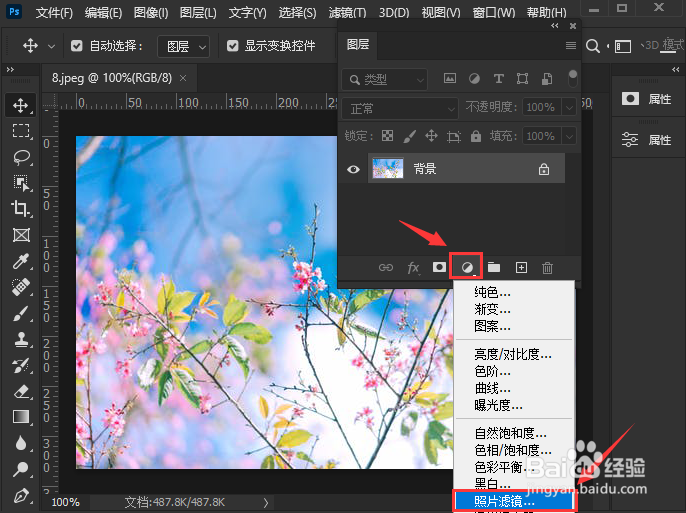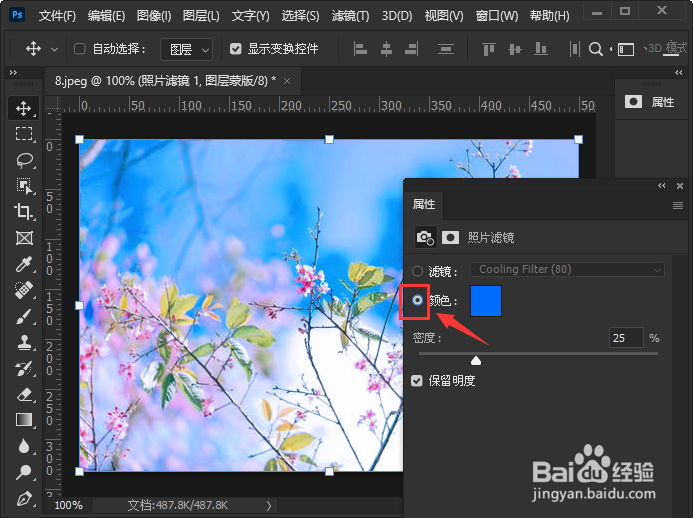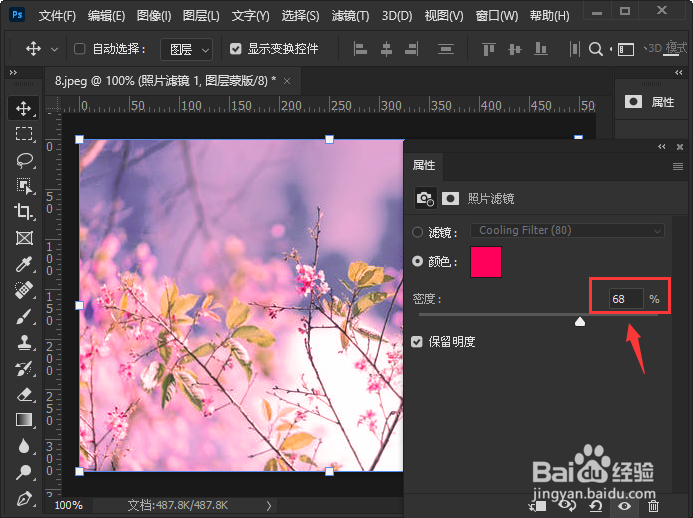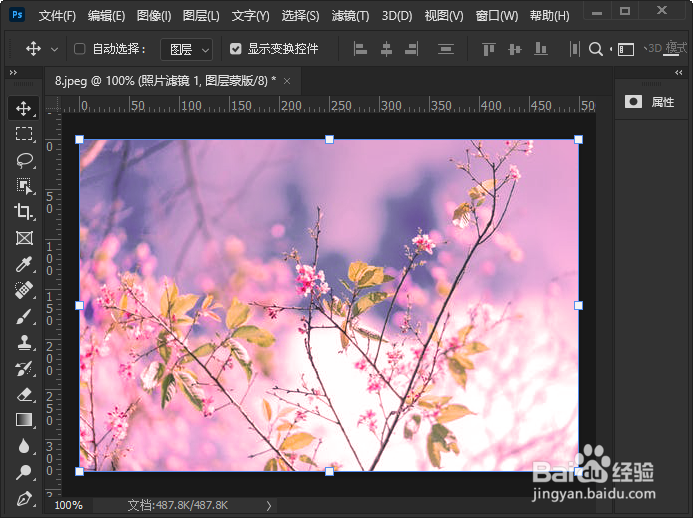ps2021照片滤镜怎么用
1、打开一张图片我们用ps打开一张需要调色的图片。
2、找到照片滤镜我们在图层的下方点击【创建新的填充或调整图层】的图标,找到【照片滤镜】。
3、选择滤镜我们在打开的属性滤镜中,选择为第4个滤镜。这时候,发现图片变得更加清透了。
4、点击颜色小眼睛接着,我们点击颜色前面前面的小眼睛。
5、设置照亮滤镜颜色我们点击颜色的小眼睛之后,再点击后面的蓝色,然后把照亮滤镜颜色设置为红色【#ff005a】,点击【确定】。
6、调整密度的参数接下来,我们可根据自己的需要调整密度的参数,比如:68%。
7、最终效果最后,我们来看一下图片变成红色之后效果。
声明:本网站引用、摘录或转载内容仅供网站访问者交流或参考,不代表本站立场,如存在版权或非法内容,请联系站长删除,联系邮箱:site.kefu@qq.com。
阅读量:33
阅读量:47
阅读量:49
阅读量:82
阅读量:44